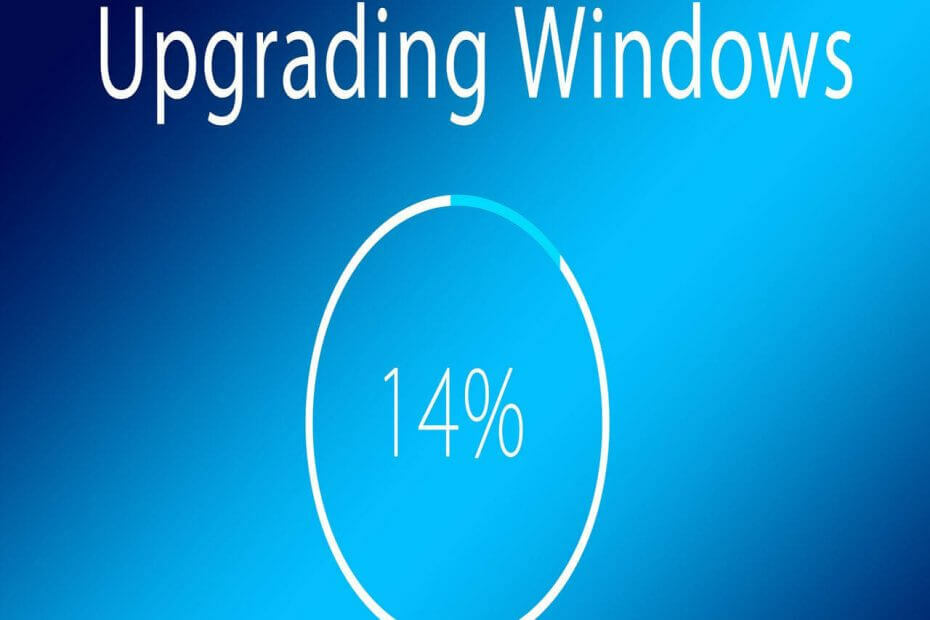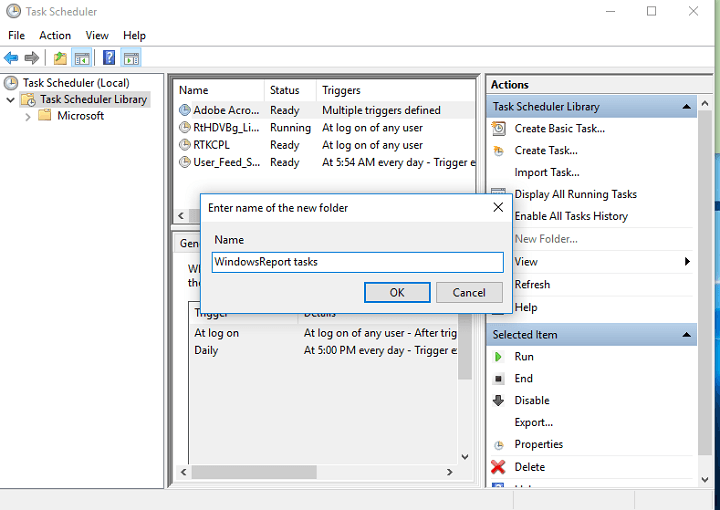Outro ótimo software de design de gargalos vem do CPU Agent. Este serviço é extremamente simples de usar e testará o desempenho de sua construção em mais de 80 títulos populares.
Usar o serviço é simples; você precisa selecionar seus componentes, velocidade de RAM, resolução de tela e configurações de qualidade que espera usar nos jogos.
Assim que a análise for concluída, você verá uma especificação detalhada de sua CPU e um modelo topo de linha diferente. Você pode ver todas as diferenças entre eles rapidamente.
Você também pode ver o gargalo de RAM e o gargalo de jogos em resoluções específicas. Mesmo que este não seja o serviço mais intuitivo, ele oferece informações abrangentes, por isso vale a pena tentar se você precisar de uma calculadora de gargalos confiável para um laptop ou desktop.
Características principais:
- Fornecimento de informações fornecidas de benchmark
- Concentre-se no desempenho da CPU
- Teste o desempenho em mais de 80 títulos populares
- Perfeito para jogadores
⇒ Experimente a calculadora de gargalos do agente de CPU

MSI Afterburner é um software de overclock que permite obter o desempenho máximo do seu hardware. Como o overclock é potencialmente perigoso, o software vem com uma ferramenta de monitoramento de hardware.
Com ele, você pode monitorar facilmente o uso da CPU por núcleo, clock e temperatura. Isso também se aplica à sua memória e GPU. Se você não notar algo suspeito, como valores anormalmente altos durante o jogo, é possível que você fique lidando com um gargalo.
Embora o objetivo do MSI Afterburner não seja funcionar como um testador de gargalos em seu PC, usuários avançados podem usá-lo para determinar qual componente está afetando seu desempenho.
Características principais:
- Interface de usuário simples
- Capacidade de visualizar especificações de hardware
- Ótimos recursos de overclock
- Monitor de hardware detalhado
⇒ Obtenha o MSI Afterburner
- 5 melhores softwares de monitoramento de desempenho de PC para Windows 10/11
- Como otimizar o PC para jogos e obter o melhor desempenho
- Widget de relógio da área de trabalho para Windows 10: melhor para usar em 2023
Como você verifica manualmente o que está causando gargalos em seu computador?
- Abra um jogo ou qualquer aplicativo cujo desempenho você espera que cause gargalos.
- Feche outros aplicativos e processos em segundo plano.
- Agora pressione uma tecla janelas + X e selecione a opção Gerenciador de Tarefas .

- Clique no guia Desempenho na parte superior.

- A partir daqui, verifique se alguma CPU, GPU, memória ou discoteca alcance 100% de forma consistente por um longo período de tempo.

Se alguns dos componentes principais do seu PC atingirem o valor máximo por um longo tempo, isso será causa de gargalos no seu computador.
Como verificar se a CPU está causando gargalos na minha GPU?
Normalmente, o desempenho da GPU deve ser fixado em 99-100%, com uma CPU abaixo de 99-100% para ser considerado um bom gargalo de GPU.
No entanto, se uma CPU estiver em 99-100% de utilidade total enquanto uma GPU estiver funcionando abaixo de 99-100%, então a CPU está causando um gargalo na GPU.
Mas isso vai depender do jogo que você está jogando e de suas configurações e resolução.
Como interpretar os resultados do gargalo?
O software de gargalo nem sempre está correto, mas pode dar uma vaga ideia do que está causando lentidão no seu PC.
Quando se trata de números, considere-os com cautela, pois eles não são a representação mais precisa de um gargalo real de CPU ou GPU.
Em vez disso, concentre-se em pesquisar o componente que está causando o gargalo. Analise seu desempenho e velocidade de largura de banda e certifique-se de que todos os outros componentes podem corresponder à velocidade de largura de banda.
Essa nem sempre é uma tarefa mais simples, pois exige que você tenha um conhecimento sólido de hardware do PC e de seu desempenho.
Uma maneira de descobrir se sua RAM está com gargalos é verificar o Gerenciador de Tarefas. Se sua utilização de RAM for alta ou 100%, você não tem RAM suficiente para a tarefa atual.
Além disso, verifique as frequências da CPU e da placa-mãe e certifique-se de que a frequência máxima suportada corresponde à frequência de trabalho da sua RAM.
O gargalo pode danificar seu PC?
Não, um gargalo não danificará sua GPU ou qualquer outro hardware. Quando um determinado componente encontra um gargalo, ele não oferece desempenho máximo.
Isso não é um problema; na maioria dos casos, isso diminuirá a pressão sobre o hardware.
Agora que você sabe tudo o que há para saber sobre gargalos, vamos ver a melhor calculadora de gargalos online.